Win11系统默认情况下管理员权限是关闭,不过在我们进行部分系统设置以及给予部分如软件权限时候是需要开启管理员权限,那么我们怎么进行获取系统管理员权限呢?下面就和小编一起来看看解决方法。 方法一:
1、首先按下键盘上“win+r”组合键打开运行。
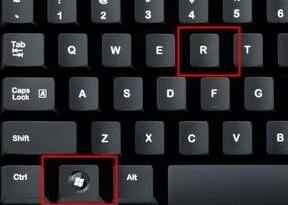
2、接着在弹出运行框中输入“gpedit.msc”,按下回车确定。
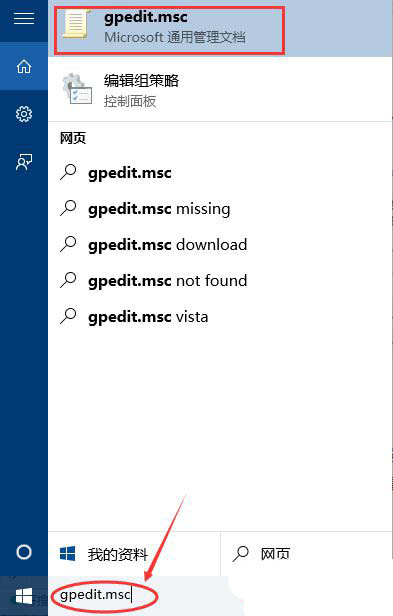
3、在组策略编辑器中依次进入“计算机配置-》Windows设置-》安全设置-》本地策略-》安全选项”。
4、进入安全选项后双击右侧“管理员账户状态”。
5、在管理员账户状态中,勾选“以启用”,再点击下方“确定”保存即可获得管理员权限。
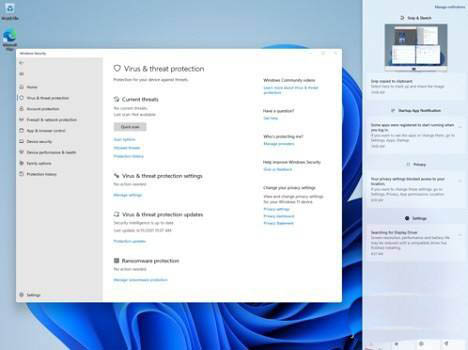
方法二:
1、点击开始菜单,选择“设置”。
2、在设置窗口中,打开“帐户”。
3、进入帐户窗口后,切换至“家庭和其他用户”项,点击其他用户下本地帐户→更改帐户类型。
4、最后将本地帐户设置为管理员并确定生效即可。
以上就是关于win11管理员权限获取方法,希望大家喜欢。





